Pioneer mvh-190ub: USB/iPod/AUX
USB/iPod/AUX: Pioneer mvh-190ub
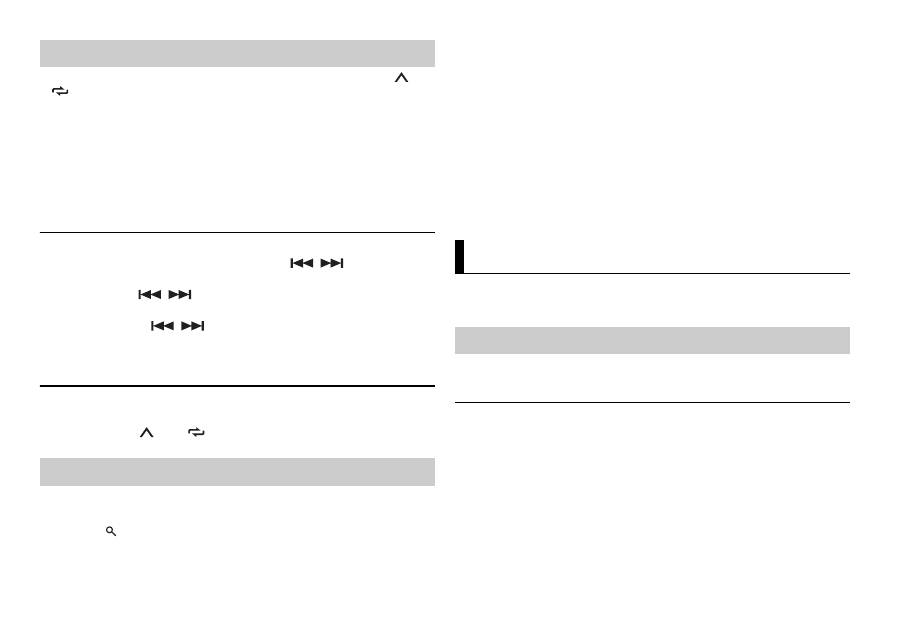
6
Nl
De zes sterkste zenders worden opgeslagen onder de cijfertoetsen (1/
tot
6/
).
1
Druk, nadat u een band heeft geselecteerd, op de M.C.-knop om het
hoofdmenu weer te geven.
2
Draai aan de M.C.-knop om [FUNCTION] te selecteren, druk daarna op
de knop om te bevestigen.
3
Draai aan de M.C.-knop om [BSM] te selecteren, druk daarna op de knop
om te bevestigen.
Een zender handmatig zoeken
1
Als u de band heeft geselecteerd, drukt u op
/
om een zender
te selecteren.
Hou vervolgens
/
ingedrukt en laat los om een beschikbare
zender te zoeken. Het scannen stopt wanneer het toestel een zender
ontvangt. Druk op
/
om de zoekafstemming te annuleren.
OPMERKING
[SEEK] moet ingesteld zijn op [MAN] in de FUNCTION-instellingen (pagina 12).
Zenders handmatig opslaan
1
Terwijl u de zender ontvangt die u wilt opslaan, houdt u een van de
cijfertoetsen (1/
tot 6/
) ingedrukt tot hij niet meer knippert.
Het toestel zoekt naar een zender op basis van de PTY (programmatype)-
informatie.
1
Druk op
tijdens FM-ontvangst.
Best stations memory (BSM)
PTY-functies gebruiken
2
Draai de M.C.-knop om een programmatype te selecteren uit [NEWS/
INFO], [POPULAR], [CLASSICS] of [OTHERS].
3
Druk op de M.C.-knop.
Het toestel begint naar een zender te zoeken. Als een zender gevonden is,
wordt de servicenaam van het programma weergegeven.
OPMERKINGEN
• Om het zoeken te annuleren, drukt u op de M.C.-knop.
• Het programma van bepaalde zenders kan afwijken van de doorgestuurde PTY.
• Als geen enkele zender het gewenste programmatype uitzendt, wordt gedurende
ongeveer twee seconden [NOT FOUND] weergegeven en keert de tuner terug naar de
oorspronkelijke zender.
OPMERKING
De iPod-functie is niet beschikbaar voor de MVH-190UBG/190UB.
Koppel de hoofdtelefoon los van het apparaat voor u het aansluit op het
toestel.
USB-apparaten (inclusief Android™)/iPod
1
Open het deksel van de USB-poort.
2
Sluit het USB-apparaat/de iPod aan met behulp van een geschikte kabel.
OPMERKING
Om automatisch over te schakelen naar de bron [USB] wanneer er een USB-apparaat/iPod
verbonden wordt met het toestel, stelt u [USB AUTO] in op [ON] bij de SYSTEM-instellingen
(pagina 15).
USB/iPod/AUX
Weergave
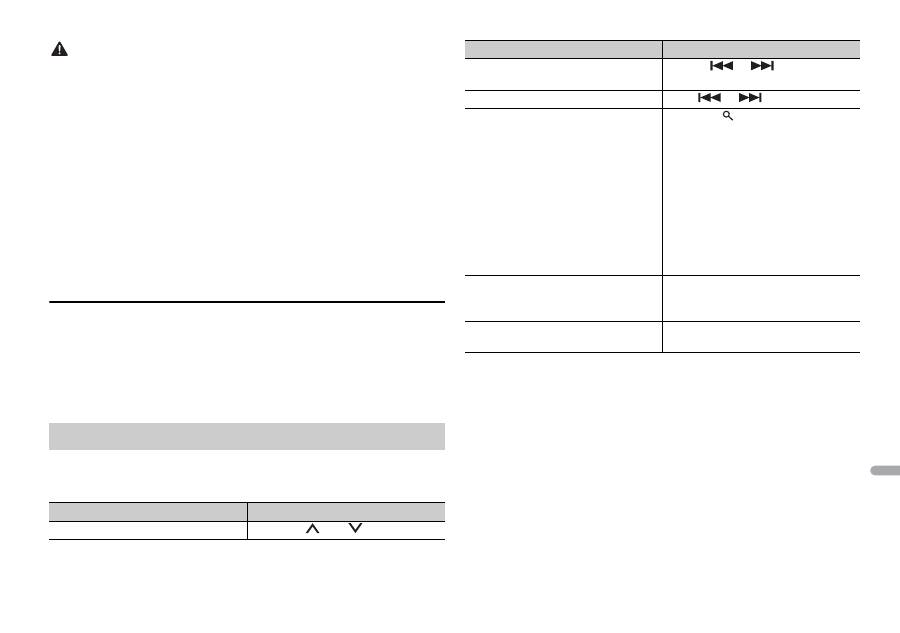
7
Nl
Ne
d
e
rla
n
d
s
LET OP
Gebruik een optionele Pioneer USB-kabel (CD-U50E) om het USB-apparaat te verbinden,
want elk apparaat dat rechtstreeks op het toestel aangesloten is, steekt uit uit het toestel,
wat gevaarlijk kan zijn.
Voor u het apparaat loskoppelt, dient u de weergave te stoppen.
AOA-verbindingen
Raapleeg pagina 11 voor meer informatie over AOA-verbindingen.
MTP-verbinding
Een apparaat waarop Android OS 4.0 of recenter geïnstalleerd is, kan via MTP worden
verbonden met het toestel met behulp van de bij het apparaat geleverde kabel. Afhankelijk
van het aangesloten apparaat en het aantal bestanden in het apparaat kunnen
audiobestanden/songs mogelijk niet worden weergegeven via MTP. Merk op dat de MTP-
verbinding niet compatibel is met de WAV- en FLAC-bestandsindelingen.
OPMERKING
Als u een MTP-verbinding gebruikt, moet [ANDROID WIRED] ingesteld zijn op [MEMORY] in
de SYSTEM-instellingen (pagina 14).
AUX
1
Steek de stereo-miniplug in de AUX-ingangsaansluiting.
2
Druk op SRC/OFF om [AUX] als bron te selecteren.
OPMERKING
Als [AUX] is ingesteld op [OFF] in de SYSTEM-instellingen, kan [AUX] niet worden
geselecteerd als bron (pagina 14).
U kunt diverse instellingen uitvoeren in de FUNCTION-instellingen (pagina 12).
Merk op dat de volgende bedieningen niet werken voor een AUX-apparaat.
Om een AUX-apparaat te bedienen, dient u het apparaat zelf te gebruiken.
Bedieningen
Actie
Bediening
Een map/album selecteren*1
Druk op 1/
of 2/
.
Een fragment/song (hoofdstuk)
selecteren
Druk op
of
.
Snel vooruit- of achteruitspoelen*2
Houd
of
ingedrukt.
Een bestand in een lijst zoeken
1 Druk op om de lijst weer te
geven.
2 Draai de M.C.-knop om de naam
van het gewenste bestand (de
gewenste map) of categorie te
selecteren, druk daarna op de knop
om te bevestigen.
3 Draai de M.C.-knop om het
gewenste bestand te selecteren,
druk daarna op de knop om te
bevestigen.
De weergave start.
Een lijst met bestanden in de
geselecteerde map/categorie
weergeven*1
Druk op de M.C.-knop wanneer een
map/categorie geselecteerd is.
Een song in de geselecteerde map/
categorie weergeven*1
Hou de M.C.-knop ingedrukt wanneer
een map/categorie geselecteerd is.
Actie
Bediening
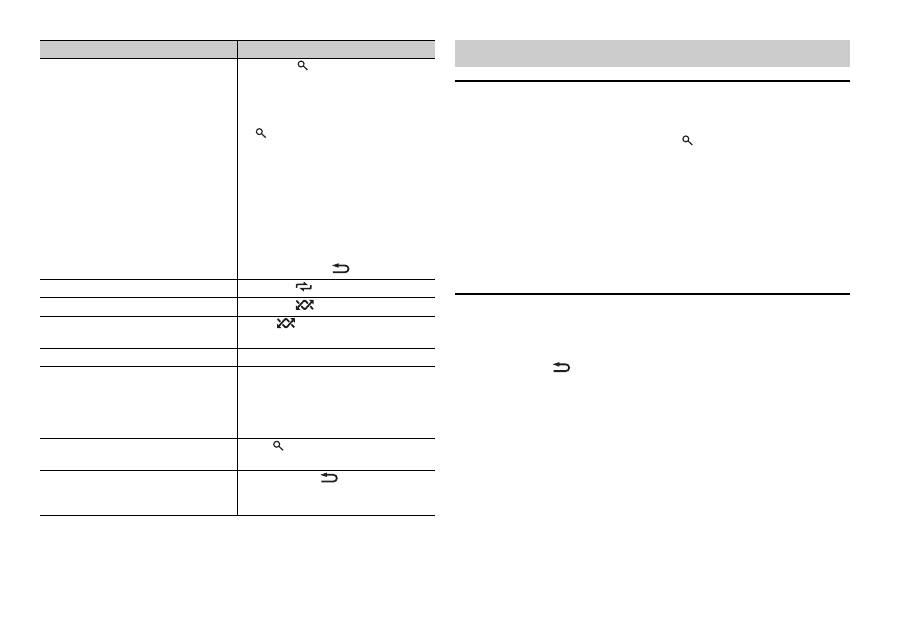
8
Nl
*1 Alleen gecomprimeerde audiobestanden
*2 Wanneer u de functie snel vooruit- of achteruitspoelen gebruikt terwijl een VBR-bestand
wordt afgespeeld, is de weergaveduur mogelijk niet correct.
Alfabetisch zoeken (alleen voor een
iPod)
1 Druk op om de lijst weer te
geven.
2 Draai aan de M.C.-knop om de
gewenste categorielijst te
selecteren en druk vervolgens op
om de alfabetische zoekmodus
te activeren.
(U kunt de alfabetische zoekmodus
ook activeren door de M.C.-knop
twee keer te verdraaien.)
3 Draai aan de M.C.-knop om een
letter te selecteren en druk
vervolgens op de knop om de
alfabetische lijst weer te geven.
Om alfabetisch zoeken te annuleren,
drukt u op BAND/
.
Weergave herhalen
Druk op 6/
.
Willekeurige weergave/shuffle
Druk op 5/
.
Alles in shuffle weergeven (alleen
iPod)
Hou 5/
ingedrukt.
Weergave pauzeren/hervatten
Druk op 4/PAUSE.
Sound retriever
Druk op 3/S.Rtrv.
[1]: Geschikt voor lage
compressiewaarden
[2]: Geschikt voor hoge
compressiewaarden
Terug naar de rootmap (alleen voor
USB)*1
Houd
ingedrukt.
Stations wisselen op een USB-apparaat
(alleen apparaten die het protocol USB
mass storage device ondersteunen)
Druk op BAND/
.
Actie
Bediening
Link-weergavemodus
U kunt songs oproepen op basis van de momenteel weergegeven artiest,
album of genre.
1
Terwijl u naar een song luistert, houdt u
ingedrukt om naar de link-
weergavemodus te gaan.
2
Draai de M.C.-knop om de modus ([ARTIST], [ALBUM], [GENRE]) te
selecteren, druk daarna op de knop om te bevestigen.
De geselecteerde song/het geselecteerde album wordt weergegeven na de
momenteel weergegeven song.
OPMERKING
De geselecteerde song/het geselecteerde album kan worden geannuleerd als u andere
functies gebruikt dan functies uit de link-weergavemodus (bijv. snel vooruit en achteruit).
iPod-bediening
U kunt het toestel bedienen via een aangesloten iPod.
De volgende iPod-modellen zijn niet compatibel met deze functie.
– iPod nano 1e generatie, iPod met video
1
Druk op BAND/
tijdens het afspelen en selecteer vervolgens de
bedieningsmodus.
[CONTROL iPod]: De iPod-functie van het toestel kan bediend worden op
de aangesloten iPod.
[CONTROL AUDIO]: De iPod-functie van het toestel kan alleen bediend
worden met de knoppen op het toestel of met de bijgeleverde
afstandsbediening. In deze modus kan de aangesloten iPod niet worden in-
of uitgeschakeld.
OPMERKINGEN
• De bedieningsmodus kan ook geschakeld worden door op iPod te drukken (alleen voor
de MVH-190UI).
• Als u overschakelt naar de bedieningsmodus [CONTROL iPod] wordt het afspelen van de
song gepauzeerd. Gebruik de aangesloten iPod om het afspelen te hervatten.
Nuttige functies voor iPod
Оглавление
- Table of Contents
- Getting Started
- Radio
- USB/iPod/AUX
- App Mode
- Using Pioneer ARC APP
- Settings
- Connections/Installation
- Additional Information
- Table des matières
- Mise en route
- Radio
- USB/iPod/AUX
- Mode d’application
- Utilisation de Pioneer ARC APP
- Réglages
- Raccordements/Installation
- Informations complémentaires
- Sommario
- Operazioni preliminari
- Radio
- USB/iPod/AUX
- Modalità app
- Spotify®
- Utilizzare Pioneer ARC APP
- Impostazioni
- Connessioni/Installazione
- Informazioni aggiuntive
- Índice
- Procedimientos iniciales
- Radio
- USB/iPod/AUX
- Modo app
- Spotify®
- Uso de Pioneer ARC APP
- Ajustes
- Conexiones/instalación
- Información complementaria
- Inhaltsverzeichnis
- Erste Schritte
- Radio
- USB/iPod/AUX
- App-Modus
- Spotify®
- Verwenden von Pioneer ARC APP
- Einstellungen
- Anschlüsse/Einbau
- Zusätzliche Informationen
- Inhoud
- Aan de slag
- Radio
- USB/iPod/AUX
- App-modus
- Pioneer ARC APP gebruiken
- Instellingen
- Verbindingen/installatie
- Aanvullende informatie
- Содержание
- Начало работы
- Радио
- USB/iPod/AUX
- Режим приложения
- Spotify®
- Использование Pioneer ARC APP
- Настройки
- Подключения/Установка
- Дополнительная информация





